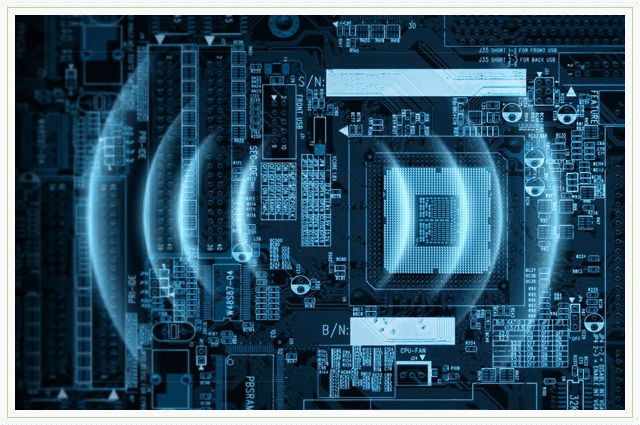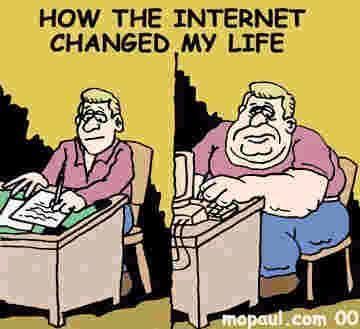Ustiga bosing sozlamalar belgisi Sozlamalar.
Yangi tab ochiladi.

Google.
Qo'shing.
OK.

Ustiga bosing sozlamalar belgisi yuqori o'ng burchagida va tanlang Sozlamalar.
Yangi tab ochiladi.


2-qadam. Google-ni standart qidirishga aylantiring
"Qidiruv" bo'limida tanlang Google.
Google-ni boshlang'ich sahifasiga aylantiring
"Boshlang'ich guruhi" bo'limida "Keyingi sahifalar:" -ni tanlang va ustiga bosing Qo'shing.
Ko'rsatilgan maydonga www.site saytini kiriting. Bosing OK.
Sozlamalar yorlig'ini yoping. O'zgarishlar avtomatik ravishda saqlanadi.

Google-ni standart qidirishga aylantiring
Bosing pastga o'q qidiruv oynasining chap tomonida.
Tanlang Google ochiladigan menyuda.


bosh sahifa
Ha.
Ustiga bosing Firefox yuqori chap burchagida, keyin tanlang Tanlovlar, va ustiga bosing Tanlovlar o'ng menyuda.
Ni bosing Umumiy yuqori menyusidagi tugmachani tugmachaning rasmini bosing.
Keyingi Firefox boshlangandaochiladigan menyuni oching va tanlang Mening bosh sahifamni ko'rsatish.
Www.site saytini kiriting Uy sahifasi oynasini bosing va ustiga bosing OK tejash uchun.

1-qadam. Google-ni standart qidirishga aylantiring
Bosing pastga o'q qidiruv oynasining chap tomonida.
Tanlang Google ochiladigan menyuda.


KO'PROQ: Google-ni boshlang'ich sahifangizga aylantiring
Sichqoncha yordamida quyida ko'rsatilgan ko'k Google belgisini ikonka ustiga torting bosh sahifabrauzeringizning yuqori o'ng burchagida joylashgan.
Keyin ochilgan oynada cherting Ha.
... yoki boshlang'ich sahifani qo'lda o'zgartiring
Tanlang Firefox menyu satridan, keyin ustiga bosing Afzalliklar.
Www.site saytini kiriting Uy sahifasi qutisini tanlang va saqlash uchun "Afzalliklar" oynasini yoping.

1-qadam. Brauzeringiz sozlamalarini oching.
Bosing Safari Apple menyusida va ni tanlang Sozlamalar.


2-qadam. Google-ni standart qidirishga aylantiring
Menyuni ochish Asosiy qidiruv tizimi tanlang Google.
Google-ni boshlang'ich sahifasiga aylantiring
Keyingi Ochilgan yangi oynalarochiladigan menyuni oching va tanlang Bosh sahifa. Keyingi ochiladigan menyuni oching va tanlang Bosh sahifa yangi sahifalarda o'z sahifangizni ko'rish uchun.
Keyin yonidagi katakchaga www.site saytini kiriting Bosh sahifa.
O'zgarishlar saqlandi.

1-qadam. Brauzeringiz sozlamalarini oching.
Bosing Opera yuqori menyuda va tanlang Sozlamalarva keyin Umumiy sozlamalar.Tashkilotlar Sozlamalar yoki Parametrlar. Agar asosiy menyuda biron bir narsa bo'lsa Xizmatustiga bosing va tanlang Internet imkoniyatlari.
Bizning maslahatimiz: Yuklab oling, tezkor va bepul brauzer. Google Chrome darhol veb-sahifalar va ilovalarni ochadi.
Brauzerning boshlang'ich sahifasi - bu har safar brauzeringizni ochganingizda yoki "Uy" tugmachasini bosganingizda birinchi bo'lib ochiladigan Internetdagi yorliq, sahifa yoki veb-sayt.
Yandex qidiruv tizimi bilan maxsus ishlashni xohlaysizmi yoki kerakmi? O'rnatish har qanday darajadagi foydalanuvchi boshlaydigan sahifa doimo brauzer dasturi yuklanganda birinchi bo'lib ochiladi.
Bunga erishish uchun siz quyidagi usullardan birini qo'llashingiz mumkin. Yandex-ni boshlang'ich vazifasi sifatida o'rnatish va mahkamlash juda oson, va ushbu maqolada buni qanday qilish kerakligini batafsil ko'rib chiqamiz.
Hammasi qaysi brauzerdan foydalanganingizga bog'liq, chunki har bir dastur uchun dasturlar va sozlash algoritmlari har xil. Ammo qiziq narsa, nima uchun Yandex brauzerining o'zida umuman bosh sahifa yo'q?
Eng universal va eng oson usul: brauzeringizning manzil satriga "www.ya.ru" yozing va veb-resurs yuklanishini kuting. Yuqori chap burchakda "Ishni boshlang" yozuvi mavjud.
Biz uni bosamiz va hamma narsa tayyor. Shu paytdan boshlab siz o'z ishingizni "www.yandex.ru" saytida yoki, sodda qilib aytganda, Yandex qidiruv tizimida boshlaysiz.
Bepul dastur yordamida o'rnatish
Shuningdek o'qing:Yandex Mail - Ro'yxatdan o'tish va sozlash bo'yicha to'liq ko'rsatmalar (2017)

Yandex-ning o'zi bizga maxsus mo'ljallangan avtomatik yordam dasturlari yordamida brauzerlarda boshlang'ich sahifalarni sozlashning qulay va qulay usulini taqdim etadi.
Yuklab olish tugallangandan so'ng, brauzer menejerini kompyuteringizga yoki noutbukingizga o'rnatishingiz kerak va bu aqlli yordamchi dastur turli xil zararli dasturlarning xatti-harakatlariga qaramay, uy sahifasidagi o'zgarishlarni kuzatishi mumkin.
Menejer Webalta kabi yoqimsiz kutilmagan hodisalardan qutulib, brauzeringizda faqat Yandex har doimgidek qoladi. Ammo menejer har doim ham barcha to'siqlarni engib o'tishga qodir emas. Bu haqda keyinroq maqolada.
Bugungi kunda ishlatilgan eng asosiy brauzerlar:
Agar siz odatiy Internet Explorer brauzerining tarafdori bo'lsangiz, unda quyidagi algoritm Yandex boshlang'ich sahifangizni shaxsiylashtirishga yordam beradi.
Internet Explorer-ni oching va belgini bosing "Sozlamalar"
 derazaga olib keladigan yuqori o'ng burchakda "Xizmat"
.
derazaga olib keladigan yuqori o'ng burchakda "Xizmat"
.
Bundan tashqari, Alt + X tugmalar birikmasini bosish orqali ushbu menyuni chaqirishingiz mumkin.
Ochiladigan menyuda tanlang Brauzer xususiyatlari , yoki aks holda uni chaqirish mumkin Brauzer mulki . Keyin, yorliqni oching "Umumiy" .

Windows 8 va Windows 8.1 kabi operatsion tizimlarda Internet Explorer - bu dasturiy ta'minot dasturi.
Ammo o'rnatish deyarli 20 yildan beri ushbu brauzerning boshqa versiyalari singari amalga oshirilmoqda.
Internet Explorer 10 va Internet Explorer 11-da Yandex-ning boshlang'ich sahifasini yaratish uchun siz quyidagi amallarni bajarishingiz kerak:
- O'ng yuqori burchakda bosing "Sozlamalar" va tanlang Brauzer xususiyatlari .
- Uy sahifasi manzillariga havolalarni kiriting. Agar Yandex-dan tashqari boshqa havolalar kerak bo'lsa, bu erda biz ularga manzillarni kiritamiz. Har bir satrda bitta manzil bo'lishi kerak. tanlang "Bosh sahifadan boshlash" .
- "Tugmasini bosib harakatni tasdiqlang. OK .
Barcha qadamlarni bajarganimizdan so'ng, bizning Internet Explorer brauzerimiz birinchi sahifani Yandex-ga beradi.

Microsoft Edge o'rnatilishi
Shuningdek o'qing:Yandex Zen: bu nima va undan qanday foydalanish kerak? + [Tarozi va kamchiliklari]
Microsoft Edge muxlislari uchun quyidagi algoritm mavjud. Microsoft Edge-da sozlamalarni ochish uchun belgini bosing 
Funktsiya sahifaning pastki qismida ko'rsatiladi. "Kengaytirilgan variantlarni ko'rish" qo'shimchani ham qo'shing "Uy tugmachasini ko'rsatish" .
Matn maydoniga "https://www.yandex.ru" manzilini Internet Explorer-dagi kabi kiritamiz.
Biz tugmachani bosib o'z harakatlarimizni tuzatamiz "Saqlash" . Brauzerni qayta ishga tushirganingizda, Yandex yangi tanishtirilgan bosh sahifaga aylanadi.


Google Chrome-ga o'rnating
Google Chrome - Internetdagi mustaqil tadqiqotlar uchun eng mashhur brauzer, bizga quyidagi usulni taklif qiladi. Brauzerda biz belgini qidiramiz "Sozlamalar"  va oching.
va oching.
Tugmani toping "Tashqi ko'rinish" . Biz qo'shimcha qilishni o'z ichiga olamiz "Uy tugmachasini ko'rsatish" .
So'rov qatorida "Veb-manzilni kiriting" kerakli havolani kiriting: "https://www.yandex.ru/". Bu sozlashni yakunlaydi, chunki foydalanuvchining barcha harakatlari darhol brauzerdagi profilingiz bilan sinxronlashtiriladi.

Google Chrome-ni qayta ishga tushirganda barcha manipulyatsiyalarni tugatgandan so'ng, bosganingizda Yandex ko'rsatiladi "Uy" (uyning tasviri).
Va agar siz Yandex-ni avtomatik ravishda yuklashni xohlasangiz, unda boshqa o'rnatish variantini ishlatishingiz kerak. O'zgartirish uchun sizga quyidagilar kerak bo'ladi:
1 Yuqoridagi o'ng burchakdagi Google Chrome menyusida buyruqni chaqiring "Sozlamalar" .
2 Biz mahsulot qidirmoqdamiz "Boshlang'ich guruh" qaerda biz tasdiq belgisini qo'yamiz (agar bunga loyiq bo'lmasa) Keyingi sahifalar .
4 Agar siz Yandex-ning muxlisi bo'lsangiz, unda siz uni standart qidiruv tizimi bilan sozlashingiz mumkin. Bo'limda "Qidiruv" Yandex qidiruv tizimini belgilang.
5 Sozlamalarni yoping. Tugmani bosib, harakatlaringizni tasdiqlang OK kerak emas, bu brauzerda hamma narsa darhol sinxronlashtiriladi.
Agar siz brauzerni yuqorida aytib o'tilganidek konfiguratsiya qilgan bo'lsangiz, unda Google Chrome-ni yoqganingizda, boshlang'ich guruhda (bizning holimizda Yandex) sahifalar doimo ochiladi. "Sozlamalar" - "Asosiy" .
Biz u erda sim qidirmoqdamiz "Firefox ishga tushirilganda" va qiymatini belgilang "Bosh sahifani ko'rsatish" . Shunga ko'ra, chiziqda "Bosh sahifa" "https://www.yandex.ru/" havolasini kiriting.

Google Chrome-da bo'lgani kabi, Mozilla Firefox-da, bosh sahifaga o'tish Alt + Home tugmachalari orqali amalga oshiriladi.
Operada o'rnatish
Opera brauzerining tarafdorlari quyidagi usuldan foydalanishlari mumkin: Alt + P tugmalariga qo'ng'iroq qilish orqali menyuni chaqiring.
Yoqish Brauzer bo'limiga "Ishga tushganda" . Keyin, havolani bosing Sahifalarni o'rnating va dalada "Yangi sahifa qo'shish" "https://www.yandex.ru/" yo'lini kiriting.
Barcha operatsiyalardan so'ng tugmani bosib harakatni tasdiqlang OK tugmachasini o'rnating "Uy sahifasini ochish" .


Bizning maqsadimizga erishish uchun barcha kerakli harakatlar - Opera brauzerida Yandex Search-ning bosh sahifasini qilish.
Barcha ko'rsatmalarni bajarganingizdan so'ng, ishga tushirishda brauzer avtomatik ravishda qidiruv tizimini ochadi.
Zamonaviy brauzerlarda mashhur qidiruv tizimlarida qidirish mumkin. Odatda, bitta qidiruv tizimi asosiy sifatida tanlanadi, bu sizga noqulay bo'lishi mumkin. Standart qidiruvni qanday o'zgartirish mumkin?Brauzer tomonidan taqdim etiladigan xizmatlar orqali Internetni qidirish qulaydir, chunki avval qidiruv tizimining manzilini kiritishingiz shart emas, keyin Google yoki Yandex-dan nimani bilishni xohlaysiz. Sizga yetarli
so'rovingizni brauzer qidirish satriga yoki hatto manzillar qatoriga kiriting, va brauzer sizni qidiruv natijalari sahifasi bilan allaqachon qidiruv tizimini ochadi.Odatda brauzerda sozlanadi
standart qidirish- ya'ni qidiruv tizimlaridan biri asosiy deb tanlangan. Ammo ushbu qidiruv tizimi har doim foydalanuvchi uchun qulay emas. Bundan tashqari, ba'zi dasturlar, agar siz katakchani belgilashni unutgan bo'lsangiz, standart qidiruvni o'zgartirishi mumkin. Bunday holda standart qidirishni qanday o'zgartirish mumkin?Mozilla firefox
Standart qidiruv tizimini quyidagiga o'zgartiring
mozilla Firefox qidirish panelijuda oddiy. Qidiruv satridagi qidiruv tizimi belgisining yonidagi o'qni bosing: mavjud qidiruv tizimlarining ochiladigan ro'yxati paydo bo'ladi va "Qidiruv plaginlarini boshqarish" pastda bo'ladi. Unga bosing, mavjud qidiruv tizimlari ro'yxati bo'lgan oyna ochiladi. Sichqonchani bir marta bosish bilan kerakli tizimni tanlang va yuqoriga tugmasini bosib uni ro'yxatning yuqori qismiga o'tkazing.Agar siz standart qidirishni quyidagiga o'zgartirishingiz kerak bo'lsa
manzil qatoriMozilla Firefox, ichiga matn kiritinghaqida: config. Ogohlantirish paydo bo'ladi. "Ehtiyot bo'lishga va'da beraman!" Tugmasini bosing. Siz aniq qiymatlarni tayinlashingiz mumkin bo'lgan parametrlar (kalitlar) ro'yxati ochiladi."Filtr" qatoriga kiring
Kalit so'z.URL. Ro'yxatda faqat bitta kalit qolishi kerak. Unga sichqonchaning o'ng tugmachasini bosing va "O'zgartirish" kontekst menyusini tanlang. Mos keladiganlarni kiritingqiymati:
- Google uchun - /httpwww.google.com/search?q\u003d
- Yandex uchun - /httpyandex.ru/yandsearch?text\u003d
- Bing uchun - /httpwww.bing.com/search?q\u003d
Siz boshqa domenlarni almashtirishingiz mumkin, masalan, google.ru yoki yandex.ua.OK ni bosing- sukut bo'yicha qidiruv o'zgartirildi!
Opera
Kimga opera-da standart qidiruv tizimini o'zgartiring, qidiruv satridagi joriy asosiy qidiruv tizimining belgisi yonidagi o'qni bosing va qidiruv tizimlarining ochiladigan ro'yxatidagi oxirgi qatorni tanlang - "Qidiruvni sozlash". Qidiruv sozlamalarini ketma-ket "Menyu" - "Sozlamalar" - "Umumiy sozlash" - "Izlash" yorlig'ini tanlash orqali ochishingiz mumkin.
Ochilgan oynada bir marta bosish bilan standart qidiruvni amalga oshirmoqchi bo'lgan qidiruv tizimini tanlang va "Tahrirlash" tugmasini bosing. Ochilgan oynada "Tafsilotlar" tugmasini bosing va katakchani belgilangStandart qidiruv xizmati sifatida foydalaning. O'zgarishlarni saqlash uchun OK tugmasini bosing.
Bundan tashqari, manzil satridan qidirishda siz o'zingiz xohlagan qidiruv tizimini tanlashingiz mumkin,qidiruv so'rovi matni oldidan ma'lum bir lotin harfini qo'shish, masalan, Google uchun g, Yandex uchun y, SearchMail.Ru uchun m, Vikipediya uchun w. Masalan, manzil satriga "y school" ni kiritsangiz, Yandex qidiruv tizimida "maktab" so'zini qidirish natijalari ochiladi.
Internet Explorer
Internet Explorer-da standart qidirish Bing qidiruvi tomonidan amalga oshiriladi.Standart qidiruv sifatida boshqa qidiruv tizimini o'rnatish, brauzerning asosiy menyusida "Xizmat" bandini toping, ustiga bosing va ochiladigan ro'yxatda "Internet Options" -ni tanlang.
Ochilgan oynada "Umumiy" yorlig'ini tanlang (u sukut bo'yicha faol bo'ladi), undagi "Izlash" elementini toping va "Tanlovlar" tugmasini bosing. Qidiruv parametrlari oynasi ochilishi kerak. Unda ko'rishingiz mumkinmavjud qidiruv tizimlarining ro'yxati, ularning birining yonida "sukut bo'yicha" yozuvi bo'ladi.
Standart qidiruvda ishlatiladigan qidiruv tizimining nomini bosing va "Defoltlarni o'rnatish" tugmasini bosing. Keyin qidiruv xususiyatlari va brauzer xususiyatlari oynasida OK tugmasini bosing vabrauzerni qayta ishga tushiring.
Google Chrome
Kimga google Chrome brauzerida standart qidiruv tizimini o'zgartiringtugmachasini bosing (brauzer asboblar panelida joylashgan) va "Variantlar" ni tanlang. Tanlovlar oynasida "Asosiy" yorlig'iga o'ting, undagi "sukut bo'yicha izlash" bo'limini toping. Ochiladigan menyuda kerakli qidiruv tizimini tanlang, agar u yo'q bo'lsa, "Boshqarish" ni bosing va ochilgan "Qidiruv tizimlari" dialog oynasida kerakli qidiruv tizimini tanlang. "Standart qidiruv tizimi sifatida o'rnatish" -ni, so'ng "Yopish" tugmasini bosing.
Google Chrome sizga ruxsat beradi internetda qidirish to'g'ridan-to'g'ri brauzer oynasining yuqori qismidagi manzil satridan (shuningdek "universal qidirish oynasi" deb nomlanadi). Agar siz ushbu qatorga qidiruv so'zlarini kiritsangiz, u avtomatik ravishda qidiruv tizimidan foydalangan holda qidiruv natijalarini ko'rsatadi, masalan, Google.
Sukut bo'yicha manzil satri foydalanadigan qidirish mexanizmini ko'rsatishingiz mumkin.
Qidiruv tizimining standart sozlamalari
Google Chrome standart manzil satridan foydalanadi google qidiruvi qidiruv natijalarini ko'rsatish uchun, ammo siz boshqa qidiruv tizimidan foydalanishingiz mumkin:
Agar sizning qidiruv tizimingiz ro'yxatda bo'lmasa, quyidagi amallarni bajaring uni yangi qidirish mexanizmi sifatida qo'shing.
Qidiruv mexanizmlarini qo'shish, o'zgartirish va yo'q qilish
Google Chrome brauzeri ko'rib chiqish paytida duch kelgan qidiruv tizimlari ro'yxatini avtomatik ravishda saqlaydi. Masalan, sahifaga kirsangiz https://www.youtube.com , brauzer avtomatik ravishda YouTube qidiruv tizimini aniqlaydi va siz foydalanishingiz mumkin bo'lgan qidiruv tizimlari ro'yxatiga qo'shadi. Shuning uchun, siz YouTube-ga ushbu saytga kirishga hojat qoldirmasdan to'g'ridan-to'g'ri manzil satridan qidirishingiz mumkin.
Qo'l bilan qidirish mexanizmlarini qo'shish, tahrirlash yoki o'chirish brauzerda quyidagi amallarni bajaring:
Qidiruv mexanizmini sozlash haqida ko'proq ma'lumot
Quyida har bir qidiruv tizimi uchun taqdim etishingiz kerak bo'lgan ba'zi bir maslahatlar mavjud.
- Yangi qidiruv tizimini qo'shish. Qidiruv tizimi yorlig'ini kiriting.
- Kalit so'z. Ushbu qidiruv tizimida ishlatmoqchi bo'lgan matn birikmasini kiriting. Ushbu qidiruv tizimiga manzil satriga tez kirish uchun kalit so'zdan foydalaning.
- Url. Qidiruv tizimining manzilini kiriting.
Tegishli veb-manzilni topish uchun:
- Qo'shmoqchi bo'lgan qidiruv tizimini oching.
- Qidiruvni amalga oshiring.
- Nusxalash va qidiruv natijalari sahifasining veb-manzilini URL maydoniga qo'ying. Qidiruv natijalari sahifasining URL-manzili veb-sayt URL-manzilidan farq qilishini unutmang. Masalan, siz Google-ga quyidagi manzilga kirasiz http://www.google.com, lekin siz qidiruv natijalari sahifasining URL manzilini qo'shishingiz kerak, masalan, http://www.google.com/search?q\u003dXYZ agar siz "xyz" izlayotgan bo'lsangiz.
- URL manzilidagi qidirish so'zini% s bilan almashtiring. Masalan, Google qidiruv tizimi uchun qidiruv tizimining oxirgi URL manzili http://www.google.com/search?q\u003d%s bo'ladi. Manzillar qatoriga qidirish so'rovini kiritganingizda,% s avtomatik ravishda sizning qidiruv so'zlaringiz bilan almashtiriladi.
URLga% s qo'shganingizga ishonch hosil qiling. Aks holda, ushbu qidiruv tizimini shunday sozlay olmaysiz standart qidiruv tizimi.
Agar choynak bo'lsangiz, saytga google-ni qanday o'rnatish mumkin? Bu juda oddiy va maxsus bilimlarni talab qilmaydi, quyida keltirilgan ko'rsatmalar sizga yordam beradi.
Yaqinda men Google yoki Yandex-dan uchinchi tomon qidiruv shaklini veb-saytimga qo'shmoqchi edim, men birinchi variantga qaror qildim, chunki ko'pgina veb-ustalar uni ishlatadilar va bundan tashqari Google Inc-ning Custom Search Engine (WPS) yordamida ham pul ishlash mumkin, Uchinchidan, bu forma dizaynini va qidiruv natijalarini sozlaydi, Google yordamida u yanada sovuqroq bo'ladi.
Google qidiruv kodini qaerdan olish kerak
1-usul. Sayt uchun Google-ning qidirish kodini olish uchun siz Google-da ro'yxatdan o'tishingiz yoki sodda qilib aytganda, o'zingizga elektron pochta xabarini olishingiz kerak gmail.com. Shaxsiy qidiruv tizimini yaratish xizmatda yuzaga keladi Google cse.

Rasm 1. Maxsus qidiruv tizimini yaratish tugmasi
Tugmani bosing va NGN yaratishga o'ting:

Rasm 2. Maxsus qidiruv tizimini yaratish
Bu erda siz 3 maydonni to'ldirishingiz kerak:
- Saytlarni qidirish - saytingiz domeni va uning oynasini ko'rsating;
- Til - rus tilini yoki sizga kerak bo'lgan narsani tanlang - bu NGN interfeysining tili;
- Qidiruv mexanizmi nomi - qidiruv tizimining nomini kiriting.
Yuqoridagi sozlamalarni tugatgandan so'ng, Yaratish tugmasini bosing.
Tabriklar oynasi ochiladi, shuningdek uchta menyu elementlari mavjud:

Rasm 3. Maxsus Google qidiruvi yaratildi

Bu erda barcha sozlamalar ko'rib chiqiladi, 4-rasmda ko'rsatilgan kodni o'rnatishga qaytamiz. Ushbu skript saytda qanday o'rnatildi, men sizga WordPress misolida aytib beraman.
Saytda Google qidiruv kodini o'rnatishning eng oson usuli vidjetlardir, WordPress-da buni Text vidjetidan foydalanib amalga oshirish mumkin:

6-rasm. WordPress-dagi matnli vidjet
Vidjet saytlar panelida yoki shabloningizdagi boshqa mavjud joylarda o'rnatilishi mumkin. Yuklashni tezlashtirish uchun kodni ikki qismga bo'lishingizni maslahat beraman:
- Haqiqiy skript:
| 1 2 3 |
- Blogdagi forma uchun javobgar teg:
| 1 |
Chiqish kodini sehrgarda qoldirib, skriptni saytning asosiy tarkibini yuklashga xalaqit bermaydigan joyga, yopish yorlig'idan oldin topshirishingizni maslahat beraman.